CryptoDevil ransomware 除去ガイド (CryptoDevil ransomware のアンインストール)
CryptoDevil 暗号化ウイルスは、感染がファイル暗号化に常に考慮されなかった。ランサムウェアとして舞台で活躍する前に、それのみに自分のデバイスへのユーザー アクセスをブロックされている画面ロッカーとして機能。それは、特に厄介な変形として示されました。それはまたハッカーの財布に送る bitcoins の形で 20 ドルを要求しました。画面ロッカーでそれはまた人々 が一見低価格料金を素直に送信しない場合、すべてファイルを削除できますが説明されました。ただし、お使いのコンピューターは、CryptoDevil 画面ロッカーによってロックされている場合、パニックになる理由はありません。残念なことに、しないと同じことは、他のバージョンには、ファイルを暗号化し末尾に .devil 拡張子を追加表示されますについて言えます。
CryptoDevil ウイルスを完全に読み込んでからデバイスを防ぐことができます画面ロッカーとして最初に報告されました。犠牲者は、簡単な指示と赤の背景を凝視する余儀なくされて、送信するは mutr0blackchat@gmail.com のメール アドレスに手紙を送るし、bitcoin 財布への 0.01852BTC の料金を見つけるにそれらを必要とします。ただし、お使いのシステムの回復のためこの比較的小額の手数料を支払うことを考慮する理由はありません。セキュリティ研究者は既に CryptoDevil スクリーン ロックのコードをクラッキングしています。あなたは空白のセクションで”kjkszpj”を入力して、この組み合わせは消えるこのスクリーン ロックをする必要があります。CryptoDevil ransomware を削除することができます。
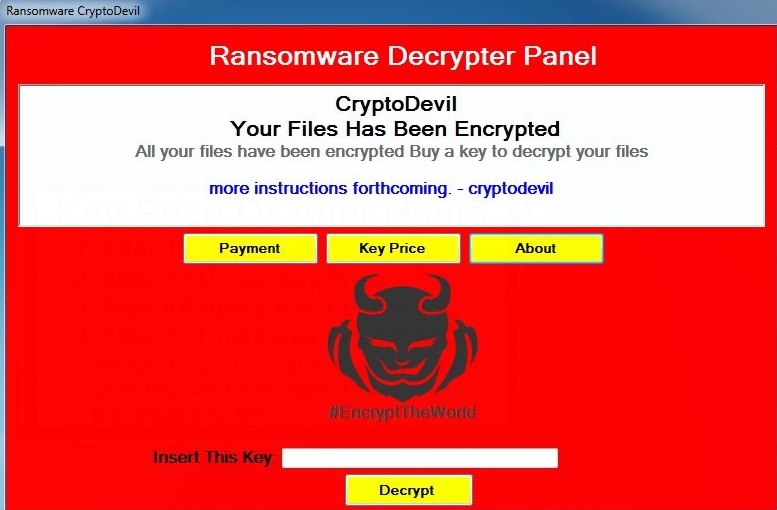
ダウンロードの削除ツール削除するには CryptoDevil ransomware
それにもかかわらず、これは mutr0 ハッカーに所属する検出された唯一のバリアントではありません。標準的なランサムウェアは、インター ネット ユーザーを邪魔して注目されています。復号化のための料金は、100 米ドルに 20 から変動: 価格は決まるかどうかすぐに支払うかあなたの時間がかかります。10 時間必要量が徐々 に増加、82 時間後最後にときに、感染したファイルまたは復号化キーを取得します良いのため削除されます。読み込まれるランサムウェア decrypter パネルは非常に有益であるように表示されません。それは、すべての被害者のファイルが台無しにされているし、それらを復元する唯一の方法は、復号化ツールを購入することです述べています。
「について」セクションをクリックして後、は、ユーザーは CryptoDevil ransomware についての本質的な側面のカップルとより適切に導入されました。それらの 1 つ、その作成者が示される mutr0、同様に我々 は前に言及しています。しかし、詐欺師に連絡してメールは画面ロッカー バリアントに異なる: contactcryptodevil@gmail.com。それに加えて、このセクションで独特の引用がある:「すべての人間はその致命的な欠点とこの致命的な弱点は、ソーシャル エンジニア リングと呼ばれる」.このステートメントの後に、#EncryptTheWorld に従います。我々 はすでに感染が、ファイル名の変更が、元の 1 つの後 .devil 拡張機能を単に追加説明。
今のところ、セキュリティ研究者は、まだ機能的な復号化ツールを生成すると、完全に CryptoDevil ransomware のサーブ犠牲者に自由を。しかし、にもかかわらず、20 米ドルを支払うことは、ファイルの回復のために支払うために小さな価格のような思えるかもしれないが、我々 は思わないこのような良いアイデアです。ハッカーは、復号化キーを提供するときに最高記録する必要はありません。ほとんどの場合、被害者から単にお金の詐欺師を詐欺師し、絶望のままにします。しかし、バックアップ ストレージにファイルを保存するが、非常にお勧めの決定だとを覚えている必要があります。それを考慮してください。CryptoDevil ウイルスのファイルはすでに台無し場合、セーフ モードでデバイスを再起動、暗号化されたデータをコピー、CryptoDevil ransomware を削除、台無しにされているファイルを復元してみてください。
CryptoDevil ransomware を削除する方法?
CryptoDevil ransomware は、伝えられるところで非常に重要な問題に対処するが、実際に偽の手紙で配布できます。メールを開く前に常にその送信者に注意を払うし、それが信頼できるかどうかを決定する必要があります。手紙を開くことにすれば、たとえは、添付ファイルをダウンロードしたり、それに助言するリンクに従ってください熱望してはいけません。エクスプロイト キットもランサムウェア ウイルスを広める気づかれます。CryptoDevil ransomware の除去は、お使いのデバイスからマルウェアを削除するマルウェア対策ツールを信頼すべき。手動で行う場合は、指示怒鳴るに従うことができますが、そのランサムウェアは、CryptoDevil ransomware を削除することは困難することができます私たちに警告する必要があります。しかし、我々 はすでに CryptoDevil 画面ロッカーをエスケープすることができる方法を示しています。
お使いのコンピューターから CryptoDevil ransomware を削除する方法を学ぶ
- ステップ 1. 窓から CryptoDevil ransomware を削除する方法?
- ステップ 2. Web ブラウザーから CryptoDevil ransomware を削除する方法?
- ステップ 3. Web ブラウザーをリセットする方法?
ステップ 1. 窓から CryptoDevil ransomware を削除する方法?
a) CryptoDevil ransomware を削除関連のアプリケーションを Windows XP から
- スタートをクリックしてください。
- コントロール パネルを選択します。

- 選択追加またはプログラムを削除します。

- CryptoDevil ransomware をクリックして関連のソフトウェア

- [削除]
b) Windows 7 と眺めから CryptoDevil ransomware 関連のプログラムをアンインストールします。
- スタート メニューを開く
- コントロール パネルをクリックします。

- アンインストールするプログラムを行く

- 選択 CryptoDevil ransomware 関連のアプリケーション
- [アンインストール] をクリックします。

c) CryptoDevil ransomware を削除 Windows 8 アプリケーションを関連
- チャーム バーを開くに勝つ + C キーを押します

- 設定を選択し、コントロール パネルを開きます

- プログラムのアンインストールを選択します。

- CryptoDevil ransomware 関連プログラムを選択します。
- [アンインストール] をクリックします。

ステップ 2. Web ブラウザーから CryptoDevil ransomware を削除する方法?
a) Internet Explorer から CryptoDevil ransomware を消去します。
- ブラウザーを開き、Alt キーを押しながら X キーを押します
- アドオンの管理をクリックします。

- [ツールバーと拡張機能
- 不要な拡張子を削除します。

- 検索プロバイダーに行く
- CryptoDevil ransomware を消去し、新しいエンジンを選択

- もう一度 Alt + x を押して、[インター ネット オプション] をクリックしてください

- [全般] タブのホーム ページを変更します。

- 行った変更を保存する [ok] をクリックします
b) Mozilla の Firefox から CryptoDevil ransomware を排除します。
- Mozilla を開き、メニューをクリックしてください
- アドオンを選択し、拡張機能の移動

- 選択し、不要な拡張機能を削除

- メニューをもう一度クリックし、オプションを選択

- [全般] タブにホーム ページを置き換える

- [検索] タブに移動し、CryptoDevil ransomware を排除します。

- 新しい既定の検索プロバイダーを選択します。
c) Google Chrome から CryptoDevil ransomware を削除します。
- Google Chrome を起動し、メニューを開きます
- その他のツールを選択し、拡張機能に行く

- 不要なブラウザー拡張機能を終了します。

- (拡張機能) の下の設定に移動します。

- On startup セクションの設定ページをクリックします。

- ホーム ページを置き換える
- [検索] セクションに移動し、[検索エンジンの管理] をクリックしてください

- CryptoDevil ransomware を終了し、新しいプロバイダーを選択
ステップ 3. Web ブラウザーをリセットする方法?
a) リセット Internet Explorer
- ブラウザーを開き、歯車のアイコンをクリックしてください
- インター ネット オプションを選択します。

- [詳細] タブに移動し、[リセット] をクリックしてください

- 個人設定を削除を有効にします。
- [リセット] をクリックします。

- Internet Explorer を再起動します。
b) Mozilla の Firefox をリセットします。
- Mozilla を起動し、メニューを開きます
- ヘルプ (疑問符) をクリックします。

- トラブルシューティング情報を選択します。

- Firefox の更新] ボタンをクリックします。

- 更新 Firefox を選択します。
c) リセット Google Chrome
- Chrome を開き、メニューをクリックしてください

- 設定を選択し、[詳細設定を表示] をクリックしてください

- 設定のリセットをクリックしてください。

- リセットを選択します。
d) Safari をリセットします。
- Safari ブラウザーを起動します。
- サファリをクリックして (右上隅) の設定
- リセット サファリを選択.

- 事前に選択された項目とダイアログがポップアップ
- 削除する必要がありますすべてのアイテムが選択されていることを確認してください。

- リセットをクリックしてください。
- Safari が自動的に再起動されます。
* SpyHunter スキャナー、このサイト上で公開は、検出ツールとしてのみ使用するものです。 SpyHunter の詳細情報。除去機能を使用するには、SpyHunter のフルバージョンを購入する必要があります。 ここをクリックして http://www.pulsetheworld.com/jp/%e3%83%97%e3%83%a9%e3%82%a4%e3%83%90%e3%82%b7%e3%83%bc-%e3%83%9d%e3%83%aa%e3%82%b7%e3%83%bc/ をアンインストールする場合は。

